今天小编为大家分享PS制作漫画风格的人头像动态效果方法,以成龙大哥为例,方法不是很难,大家一起来学习吧!

步骤
打开PS,新建一个画布,把照片导入进去。
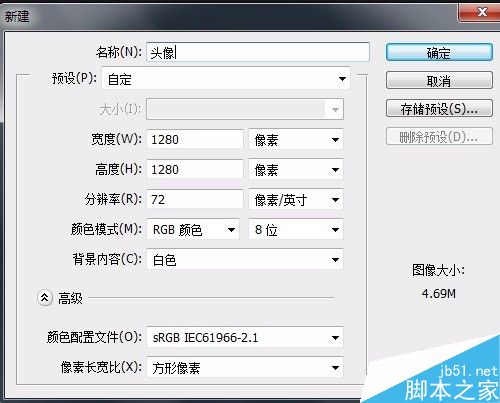
按下“Ctrl+T”调整图片的大小,让其充满整个画布。

按下“Ctrl+j”复制有头像的图层
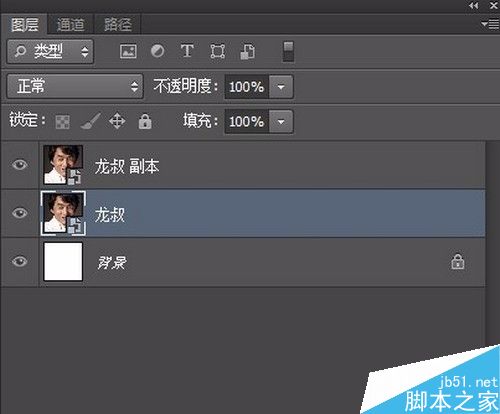
关闭“副本”图层,选中“龙叔”图层
点击“滤镜”→“滤镜库”,打开“滤镜库”。
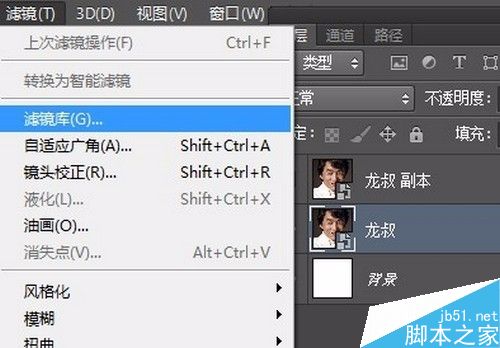
在“滤镜库”中点击“艺术效果”→“海报边缘”
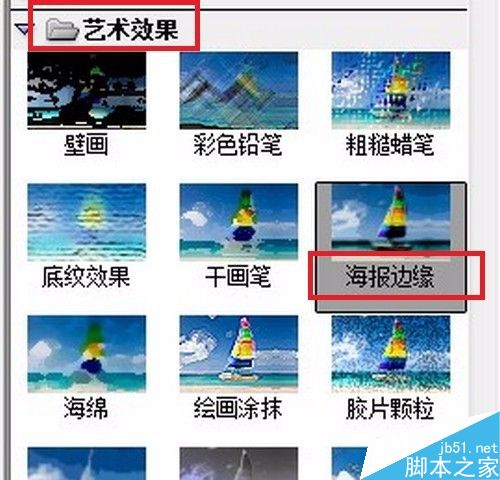
观察左侧图片,调整“边缘强度”,点击“确定”
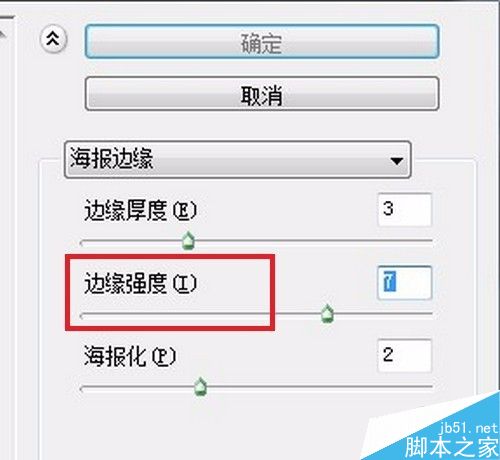
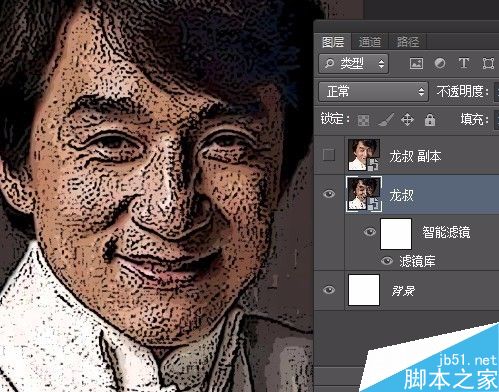
再次打开“滤镜库”
点击“艺术效果”→“木刻”,观察左侧图片,调整“边缘色阶数”,点击确定。
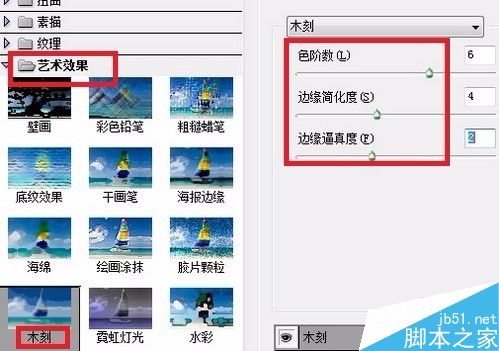
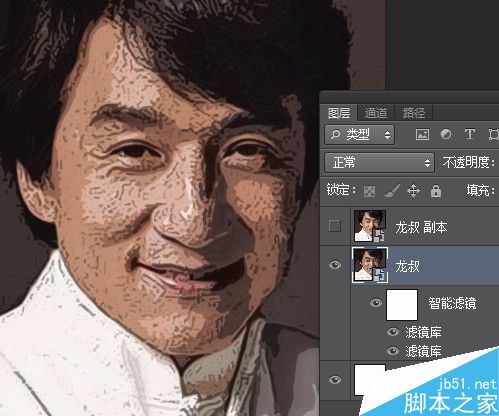
点击“滤镜”→“像素化”→“彩色半调”
参数如下,点击“确定”。
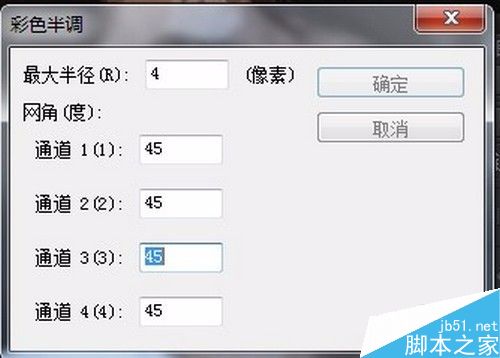
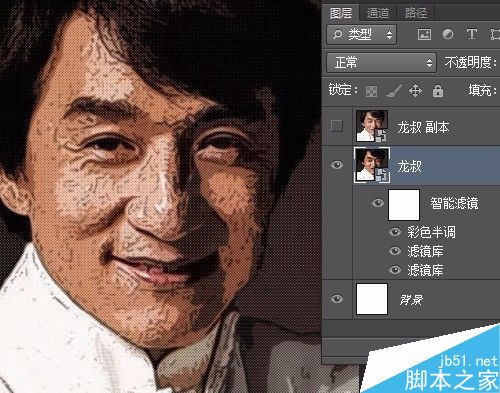
打开“龙叔 副本”图层
打开其“滤镜库”,找到“风格化”→“照亮边缘”,调整参数后点击确定;
再次打开“滤镜库”,点击“素描”→“撕边”,调整参数后点击确定。
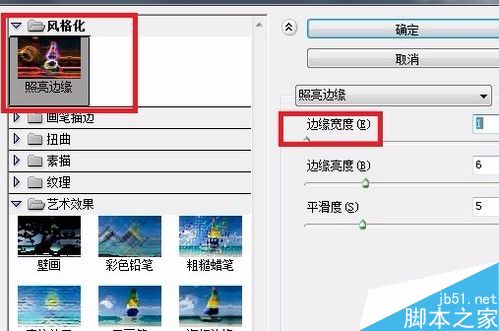
调整“龙叔 副本”图层的混合模式为“正片叠底”。
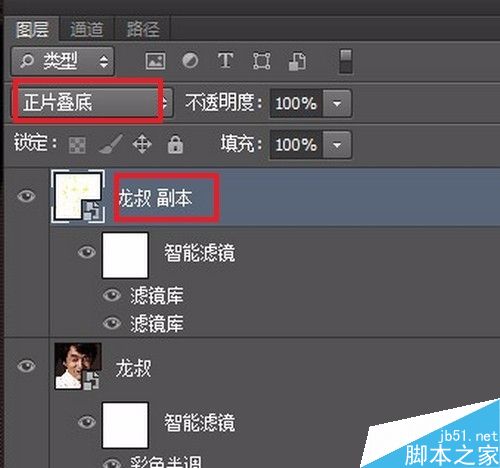
OK了
Duang Duang!!!

教程结束,以上就是PS制作漫画风格的人头像动态效果方法介绍,操作很简单的,大家学会了吗?希望这篇文章能对大家有所帮助!